Você deve habilitar o modo privado se a sua instância do GitHub Enterprise Server estiver acessível publicamente pela Internet. No modo privado, os usuários não podem clonar anonimamente repositórios em git://. Se a autenticação integrada também estiver habilitada, o administrador deverá convidar novos usuários para criar uma conta na instância. Para obter mais informações, consulte "Usar autenticação integrada".
Aviso: Se você adicionar um anexo de imagem a um pull request ou comentário de problema, qualquer pessoa poderá ver a URL de imagem anônima sem autenticação, mesmo se o pull request estiver em um repositório privado, ou se o modo privado estiver habilitado. Para evitar o acesso não autorizado às imagens, limite o acesso à rede para os sistemas que servem as imagens, incluindo sua instância do GitHub Enterprise Server.
Com o modo privado habilitado, você pode permitir que operações não autenticadas do Git (e qualquer pessoa com acesso de rede à sua instância do GitHub Enterprise Server) leia o código de um repositório público na sua instância com o acesso de leitura anônimo do Git habilitado. Para obter mais informações, consulte "Permitir que administradores habilitem o acesso de leitura anônimo do Git a repositórios públicos".
- A partir de uma conta administrativa em GitHub Enterprise Server, clique em no canto superior direito de qualquer página.

- Na barra lateral esquerda, clique em Console de gerenciamento.

- Na barra lateral esquerda, clique em Privacy (Privacidade).

- Selecione Private mode (Modo privado).

- Na barra lateral esquerda, clique Save settings (Salvar configurações).
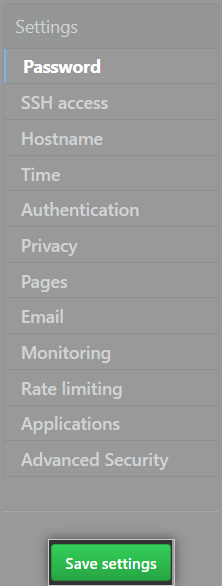
- Aguarde a conclusão da execução de suas configurações.